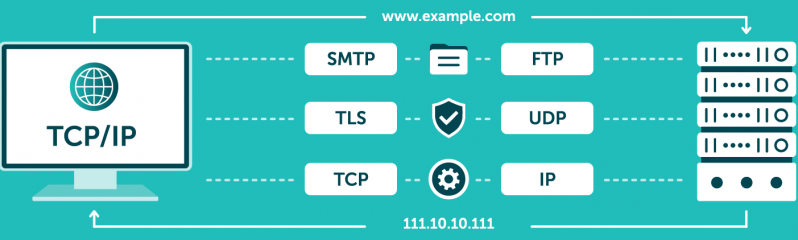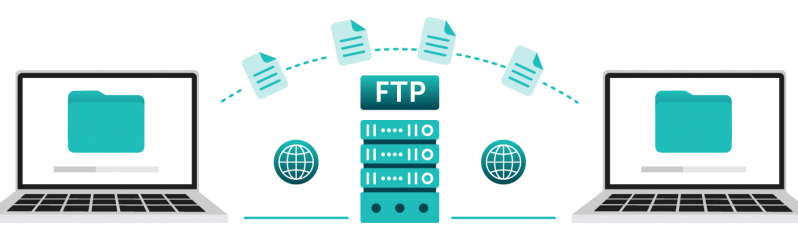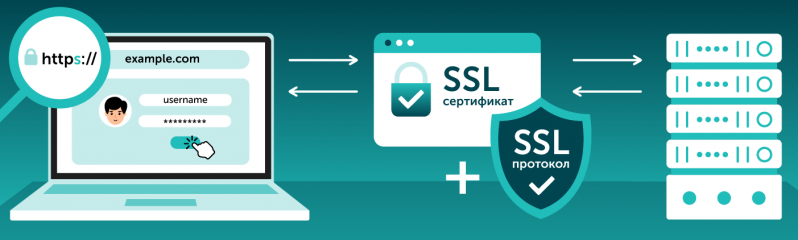Протокол FTP: что это такое и как с ним работать
Введение
Протокол FTP (File Transfer Protocol) — один из первых и наиболее широко используемых сетевых протоколов для передачи файлов. Созданный еще в начале 70-х годов, он стал основой для обмена файлами в интернете и локальных сетях. Протокол FTP используется для загрузки и выгрузки данных, предоставляя простой и эффективный способ передачи информации между компьютерами.
Что такое FTP
FTP (File Transfer Protocol) — это сетевой протокол, предназначенный для передачи файлов между клиентом и сервером через TCP/IP-сети. FTP позволяет пользователям подключаться к удаленным серверам, просматривать содержимое каталогов, загружать и выгружать файлы. Протокол FTP использует два основных соединения: командное соединение (управление) и соединение передачи данных. Первое отвечает за управление сессией и передачу команд, второе используется непосредственно для передачи файлов.
FTP работает по модели клиент-сервер, где клиентская программа инициирует соединение и выполняет запросы к серверу, который отвечает на них и предоставляет доступ к своим ресурсам. Протокол FTP широко используется для обмена файлами в интернете и локальных сетях, обеспечивая простой и удобный способ передачи данных.
Чем FTP отличается от HTTP
HTTP (HyperText Transfer Protocol) и FTP — два различных протокола, которые обеспечивают цифровую связь. Основное отличие заключается в их назначении и способах передачи данных:
- HTTP служит для передачи веб-страниц и связанных данных (текст, изображения, видео) между веб-серверами и браузерами. Протокол работает по запросно-ответной модели, где клиент (браузер) запрашивает веб-страницу, а сервер отвечает, отправляя запрашиваемый контент.
- FTP предназначен для передачи файлов между клиентами и серверами. Он обеспечивает более гибкие возможности для управления файлами, включая их загрузку, выгрузку, удаление и переименование. FTP использует два отдельных соединения: одно — для передачи команд, другое — для передачи данных.
HTTP обычно работает через порт 80, FTP использует порты 20 и 21.
Преимущества и недостатки использования FTP
Преимущества:
- Простой и понятный. Интерфейс и команды FTP достаточно просты в освоении и работе, поэтому он доступен даже пользователям с минимальными техническими навыками.
- Широкая поддержка. FTP поддерживается практически всеми операционными системами и сетевыми устройствами, что обеспечивает его универсальность и совместимость.
- Высокая скорость передачи. FTP позволяет быстро передавать большие объемы информации благодаря оптимизированному протоколу и использованию двух каналов для передачи данных и команд.
Недостатки:
- Низкая безопасность. Данные передаются в незашифрованном виде, поэтому остаются уязвимыми для перехвата и взлома. Это особенно критично при передаче конфиденциальной информации.
- Ограниченная функциональность. FTP не поддерживает такие современные методы аутентификации и шифрования, как OAuth или SSL/TLS, что ограничивает его использование в современных безопасных сетях.
FTPS
FTPS (FTP Secure) — это расширение стандартного FTP, с поддержкой SSL/TLS для шифрования данных и обеспечения конфиденциальности и целостности передаваемой информации. Благодаря шифрованию канала связи и использованию сертификатов для аутентификации сервера и клиента безопасный протокол имеет высокий уровень защиты, что особенно важно при передаче финансовой информации и персональных данных.
Для работы FTPS необходима корректная настройка соединения на стороне сервера и поддержка подобного соединения на стороне клиента.
SFTP
SFTP (SSH File Transfer Protocol) — это протокол передачи файлов, который работает поверх протокола SSH (Secure Shell). SFTP обеспечивает высокий уровень безопасности благодаря использованию шифрования и аутентификации. В отличие от FTP, SFTP передает все данные через один зашифрованный канал, что делает его более безопасным вариантом. SFTP поддерживает те же команды, что и FTP, но использует их через защищенный SSH-канал, обеспечивая таким образом защиту информации от перехвата и взлома.
Для работы протокола SFTP требуется, чтобы на сервере был настроен подготовленный SSH-сервер.
Передача файлов FTP-протоколом между клиентом и сервером
Передача файлов с использованием FTP-протокола обычно включает следующие шаги:
- Соединение с сервером. Клиент инициирует соединение с FTP-сервером, используя его адрес и учетные данные (логин и пароль) — обычно с помощью FTP-клиента, который может быть как консольным, так и графическим.
- Навигация по файловой системе. После успешного соединения клиент может перемещаться по папкам и просматривать их содержимое, используя команды для перехода между директориями.
- Передача файлов. Клиент может загружать файлы на сервер или скачивать их. Для этого используются команды
put(для загрузки файлов) иget(для скачивания).
FTP-клиенты могут быть как текстовыми (командная строка), так и графическими. Примеры текстовых клиентов включают встроенные в операционные системы программы, например ftp в Windows и Linux. Графические клиенты, такие как FileZilla, предоставляют удобный интерфейс для выполнения тех же операций с помощью мыши и диалоговых окон.
Как выглядит FTP в графическом интерфейсе ОС
В большинстве операционных систем существуют графические FTP-клиенты, которые упрощают процесс работы с FTP: FileZilla, Cyberduck и WinSCP. Это программы с удобным интерфейсом для подключения к FTP-серверам, навигации по файловой системе и передачи данных с использованием простых перетаскиваний.
С помощью графических FTP-клиентов пользователи легко подключаются к серверам, управляют файлами и выполняют копирование, перемещение и удаление файлов. Например, FileZilla позволяет перетаскивать файлы из одной панели в другую для их передачи между локальной машиной и сервером.
FileZilla — это один из самых популярных и мощных FTP-клиентов, доступных бесплатно. Он поддерживает как FTP, так и FTPS и SFTP, что делает его универсальным инструментом для работы с различными типами FTP-серверов. Интерфейс FileZilla разделен на две основные панели: левая отображает локальную файловую систему, а правая — удаленную файловую систему на сервере. Пользователь может легко передвигать файлы между этими панелями, что делает процесс передачи данных интуитивно понятным и удобным.
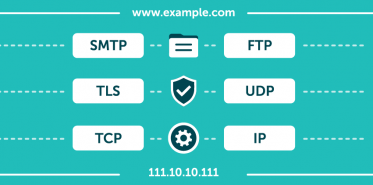
Сетевые протоколы: базовые понятия и описание
Описание команд FTP для командной строки Windows и Linux
Работа с FTP через командную строку может быть полезна для администраторов и опытных пользователей. Вот основные команды FTP для Windows и Linux:
ftp [адрес сервера]: подключение к FTP-серверу.login [логин] [пароль]: вход на сервер.lsилиdir: просмотр списка файлов и каталогов.cd [каталог]: переход в указанный каталог.get [файл]: загрузка файла с сервера.put [файл]: выгрузка файла на сервер.mget [файлы]: загрузка нескольких файлов с сервера.mput [файлы]: выгрузка нескольких файлов на сервер.delete [файл]: удаление файла с сервера.byeилиquit: отключение от сервера.
Для начала работы с FTP в командной строке пользователю необходимо запустить терминал или командную строку и ввести команду ftp с указанием адреса сервера. После подключения потребуется ввести учетные данные (логин и пароль). Команда ls или dir отображает список файлов и каталогов на сервере. Команды get и put используются для загрузки и выгрузки файлов соответственно. Команда cd позволяет перейти в указанный каталог, а delete удаляет файл на сервере. Для завершения сеанса работы с сервером используются команды bye или quit.
Какие программы лучше использовать для FTP-протокола
Для работы с FTP существует множество программ, которые облегчают управление и передачу данных. Некоторые из лучших FTP-клиентов включают:
- FileZilla. Бесплатный, с открытым исходным кодом FTP-клиент с поддержкой FTPS и SFTP. FileZilla предлагает множество функций: возможность возобновления прерванных передач, поддержку прокси-серверов и настройку прав доступа.
- WinSCP. Бесплатный SFTP-, SCP- и FTP-клиент для Windows с удобным интерфейсом для управления файлами и поддержкой различных протоколов для передачи данных.
- Cyberduck. FTP- и SFTP-клиент для macOS и Windows. Отличается простотой использования и интеграцией с различными облачными сервисами, такими как Amazon S3 и Google Drive.
Эти программы предоставляют широкий спектр функций для эффективного управления файлами и обеспечения безопасности передачи данных. Например, WinSCP поддерживает автоматизацию через скрипты и командную строку, поэтому его выбирают опытные пользователи и администраторы.
В чем назначение безопасного FTP-протокола
Безопасные FTP-протоколы — FTPS и SFTP — защищают передаваемые данные от несанкционированного доступа и перехвата. Они используют методы шифрования для сохранения конфиденциальности и целостности данных. Безопасные протоколы также обеспечивают аутентификацию серверов и клиентов, что позволяет предотвратить атаки типа «человек посередине».
FTPS использует SSL/TLS для шифрования данных и аутентификации, поэтому совместим с большинством существующих инфраструктур, использующих эти технологии. SFTP, в свою очередь, использует SSH для обеспечения безопасного соединения, предоставляя аналогичный уровень защиты, но с более высокой совместимостью с системами, использующими SSH.
Как создать сетевой FTP-протокол для Windows
Создание FTP-сервера на Windows включает следующие шаги:
- Установка IIS. Откройте «Панель управления» -> «Программы и компоненты» -> «Включение или отключение компонентов Windows» и установите «FTP-сервер».
- Настройка FTP-сайта. Запустите «Менеджер служб IIS», создайте новый FTP-сайт и укажите корневую папку. Убедитесь, что выбрали правильный IP-адрес и порт для работы сервера.
- Настройка аутентификации и авторизации. Настройте методы аутентификации (анонимная или базовая) и права доступа для пользователей. Сюда можно отнести создание учетных записей и назначение прав доступа к различным папкам.
Настройка FTP-сервера на Windows также включает в себя настройку брандмауэра для разрешения FTP-трафика и настройку правил маршрутизации, если сервер находится за NAT. Для повышения безопасности рекомендуется использовать FTPS, чтобы шифровать данные при передаче.
Как создать FTP-сервер на Linux
Для создания FTP-сервера на Linux используйте следующие команды:
- Установка vsftpd. Выполните команду
sudo apt-get install vsftpdдля установки FTP-сервера. - Настройка конфигурации. Отредактируйте файл
/etc/vsftpd.confдля настройки параметров сервера. Настройте группы доступа к FTP-серверу и включите шифрование, если это необходимо. Создайте пользователей и группы для доступа к FTP-серверу, настройте права доступа к его каталогам. - Запуск службы. Запустите FTP-сервер командой
sudo systemctl start vsftpd. Убедитесь, что сервер настроен на автозапуск при загрузке системы.
Заключение
FTP — это надежный и широко используемый протокол для передачи файлов, который остается популярным благодаря простоте использования, несмотря на недостаточную аутентификацию. Для защиты данных рекомендуется использовать варианты протокола: FTPS и SFTP. Понимание работы с FTP и его команд позволяет эффективно управлять передачей файлов в различных сетевых средах и обеспечивать их безопасность.